3.2.3Envoi par mail
Les e-mails seront envoyés directement depuis Crésus Salaires, sans passer par votre boîte de messagerie.
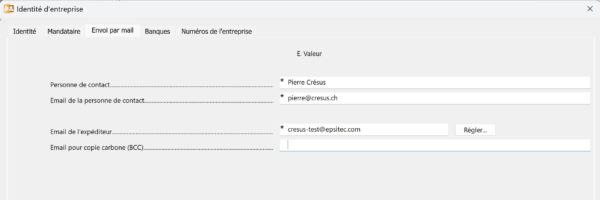
La personne de contact est le collaborateur qu’une administration externe (OFS, ACI, etc.) pourra contacter en cas de question.
L’e-mail de l’expéditeur saisi sera celui de l’émetteur du message envoyé (en général, la personne responsable de l’établissement des salaires). Si le destinataire répond à l’e-mail reçu, c’est à cette adresse que sa réponse parviendra.
E-mail pour copie carbone : ce champ peut rester vide. Il permet de définir une adresse e-mail à laquelle seront automatiquement envoyés en copie carbone invisible (CCI) tous les documents transmis. Ceci permet de garder une copie des e-mails transférés puisque ceux-ci ne se trouveront pas parmi les éléments envoyés de votre boîte de messagerie.
Une fois ces informations saisies, cliquez sur le bouton Régler :
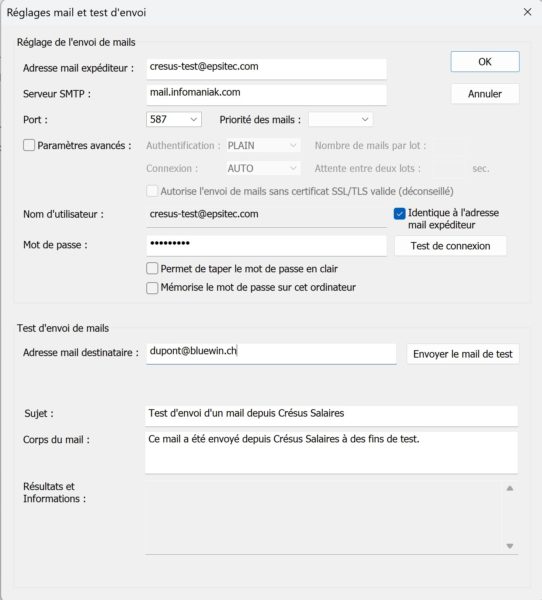
Réglage de l’envoi de mails
Pour les informations relatives au serveur SMTP, au n° de port et à leurs Paramètres avancés, référez-vous à cet article de notre base de connaissance.
Serveur SMTP : cette information concerne l’adresse mail de l’expéditeur : chaque fournisseur de messagerie électronique (Protonmail, Infomaniak, Bluewin, etc.) détient son propre nom de serveur SMTP.
Port : Comme pour le Serveur SMTP, le numéro de port varie d’un fournisseur à un autre.
Nom d’utilisateur : Souvent, l’adresse e-mail fait guise de nom d’utilisateur, mais certains fournisseur de messagerie peuvent utiliser un nom spécifique.
Mot de passe : saisissez le mot de passe de votre boîte de messagerie.
Une fois ces informations saisies, cliquez sur Test de connexion pour vous assurer que les différentes données saisies sont correctes. Si c’est le cas, ce dialogue s’affiche :

Si vous utilisez une adresse Gmail, référez-vous à cet article de la base de connaissances.
Si vous utilisez une adresse hébergée chez Microsoft (Outlook, Hotmail, Live, etc.) ou un domaine personnel hébergé chez Microsoft, référez-vous à cet article de la base de connaissances.
Test d’envoi de mails
Afin de vérifier que tout fonctionne correctement, saisissez une adresse e-mail de destinataire et cliquez sur Envoyer le mail de test. La confirmation de l’envoi de cet e-mail apparaîtra dans la section Résultats et informations, en bas du dialogue.
Enfin, cliquez sur OK pour enregistrer ces données.
